Win11 네트워크의 적십자 문제를 해결하는 방법은 무엇입니까? 최근 일부 Win11 사용자가 처음 컴퓨터를 켜고 네트워크에 연결했을 때 컴퓨터 오른쪽 하단의 네트워크 아이콘에 빨간색 십자가가 나타나 네트워크 연결이 실패하는 현상이 발생했는데, 이를 해결할 수 있는 방법이 있습니까? 상황? 많은 친구들이 자세한 작동 방법을 모릅니다. 아래 편집기는 Win11 시스템 네트워크에 나타나는 빨간색 십자가에 대한 솔루션을 정리했습니다. 관심이 있으시면 아래 편집기를 따라가십시오!

방법 1. 문제 해결
1. 오른쪽 하단에 있는 네트워크 아이콘을 마우스 오른쪽 버튼으로 클릭하고 문제 해결을 선택한 다음 시스템이 자동으로 감지할 때까지 기다립니다. 문제.
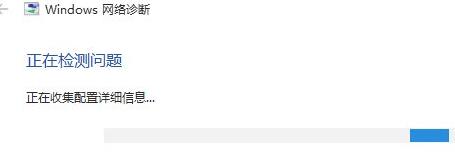
2. 그런 다음 팝업 페이지에서 다른 문제가 발생했습니다를 선택하세요.
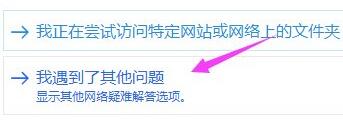
3. 그런 다음 특정 네트워크 어댑터를 사용하도록 선택합니다.
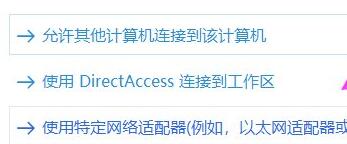
4. 시스템이 감지를 완료할 때까지 기다린 다음 구체적인 문제를 확인할 수 있습니다.
5. 그러면 문제의 원인에 따라 수동으로 수정할 수 있습니다.
6. 네트워크 케이블 등의 문제는 네트워크 케이블 및 라우터를 확인하여 해결할 수 있습니다.
7. 드라이버 문제인 경우 시스템이 자동으로 드라이버를 다운로드하고 설치하여 문제를 해결할 수 있습니다.

2. 시스템 문제
문제 해결 후에도 문제를 해결할 수 없다면 Win11의 네트워크 문제일 수 있으므로 재설치만 선택할 수 있습니다.
위 내용은 [Win11 네트워크가 나타날 때 적십자 문제를 해결하는 방법 - Win11 시스템 네트워크가 나타날 때 적십자 문제를 해결하는 방법]의 전체 내용입니다. 더 흥미로운 튜토리얼은 이 사이트에 있습니다!
위 내용은 Win11 네트워크의 적십자 문제를 해결하는 방법의 상세 내용입니다. 자세한 내용은 PHP 중국어 웹사이트의 기타 관련 기사를 참조하세요!